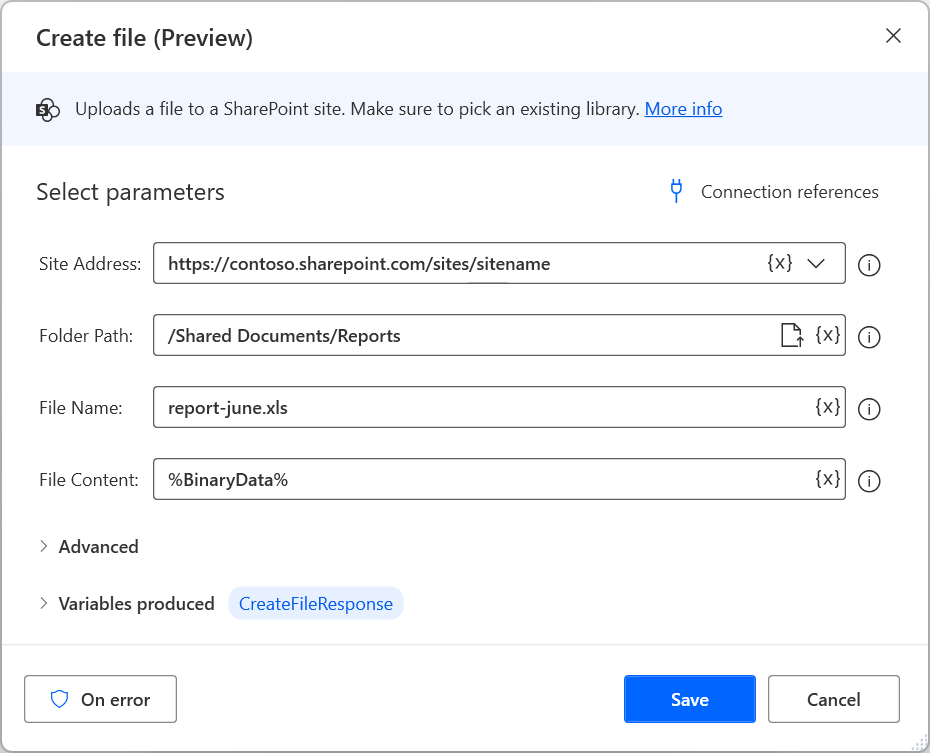SharePoint
กลุ่มของการดำเนินการ SharePoint อนุญาตให้ใช้ ตัวเชื่อมต่อ SharePoint จากภายในโฟลว์เดสก์ท็อป ซึ่งช่วยลดความจำเป็นในการสร้างโฟลว์ระบบคลาวด์เพื่อใช้การดำเนินการ ตัวเชื่อมต่อนี้เหมือนกับตัวเชื่อมต่อที่ใช้ในโฟลว์ระบบคลาวด์ Power Automate, Power Apps และ Logic Apps โดยใช้พารามิเตอร์เดียวกันและส่งคืนข้อมูลชนิดเดียวกัน
ข้อกำหนดเบื้องต้นและข้อจำกัด
- คุณต้องมีสิทธิ์การใช้งาน RPA ที่เข้าร่วม
- นอกเหนือจากการนำนโยบายการป้องกันข้อมูลสูญหาย (DLP) สำหรับการดำเนินการ SharePoint ระบบคลาวด์ไปปฏิบัติแล้ว ผู้ดูแลระบบเครื่องยังสามารถปิดใช้งานการดำเนินการ SharePoint Outlook ได้โดยแก้ไข การตั้งค่ารีจิสทรีที่เหมาะสม
เริ่มต้นใช้งานการดำเนินการของ SharePoint ในโฟลว์เดสก์ท็อป
ส่วนนี้จะแสดงตัวอย่างวิธีการใช้งานการดำเนินการของ SharePoint ในโฟลว์เดสก์ท็อปของคุณ
วิธีดาวน์โหลดเนื้อหาของโฟลเดอร์ SharePoint
สำคัญ
ก่อนที่จะทำซ้ำขั้นตอนต่อไปนี้ ตรวจสอบว่าคุณคุ้นเคยกับ รายการ, ออบเจ็กต์ที่กำหนดเอง, ลูป, เงื่อนไข และ เครื่องหมายเปอร์เซ็นต์
Eตรวจสอบให้แน่ใจว่าคุณติดตั้ง เวอร์ชันล่าสุดของ Power Automate สำหรับเดสก์ท็อป
สร้างโฟลว์เดสก์ท็อปใหม่
หากไม่ทราบตัวระบุของโฟลเดอร์เป้าหมาย ให้ใช้การดำเนินการของ SharePoint สำหรับ รับเมตาดาต้าของโฟลเดอร์โดยใช้พาธ เพื่อเรียกข้อมูล การดำเนินการนี้ต้องใช้พาธของโฟลเดอร์และสร้างออบเจ็กต์แบบกำหนดเองที่มีเมตาดาต้าของโฟลเดอร์ คุณสามารถเข้าถึงตัวระบุโดยใช้คุณสมบัติ รหัส
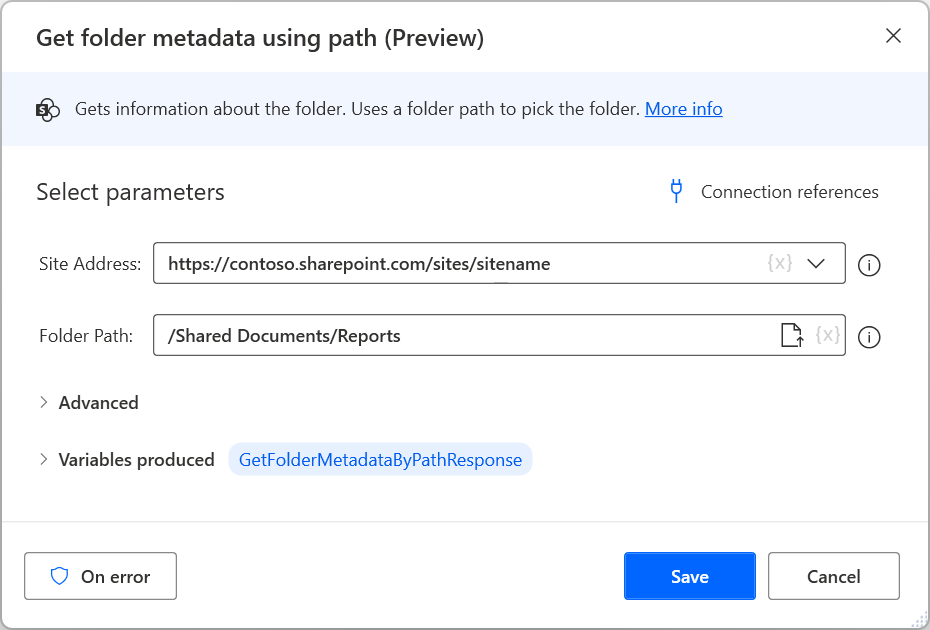
ปรับใช้งานการดำเนินการของ SharePoint สำหรับ แสดงรายการโฟลเดอร์ และเติม URL ของ SharePoint ที่เหมาะสมและตัวระบุที่เรียกมาก่อนหน้านี้ รายการที่สร้างมีออบเจ็กต์แบบกำหนดเองที่แสดงรายการในโฟลเดอร์เป้าหมาย
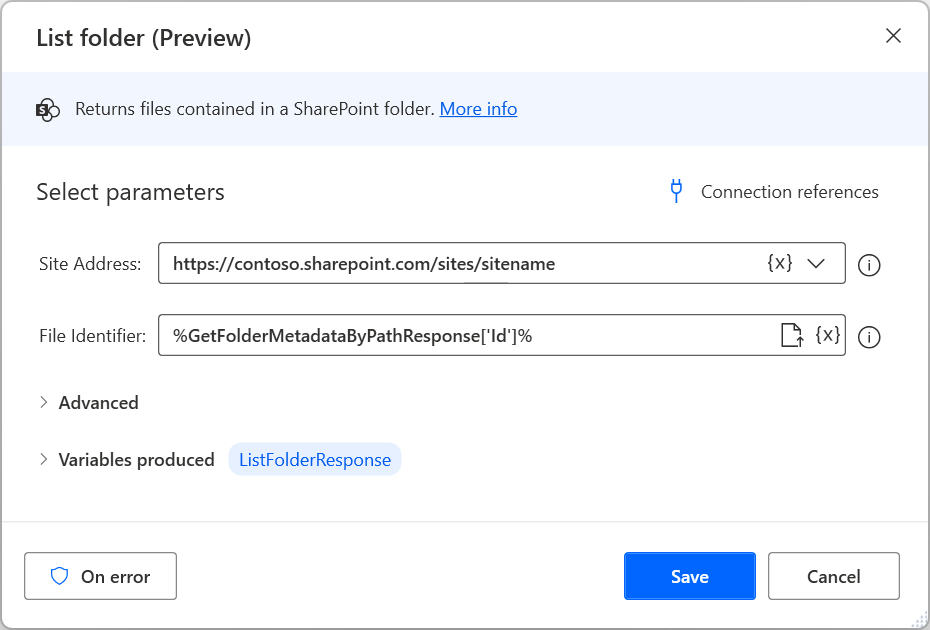
หลังจากเรียกข้อมูลรายการแล้ว ให้ใช้ลูป สำหรับแต่ละรายการ เพื่อวนซ้ำผ่านออบเจ็กต์ภายในนั้น
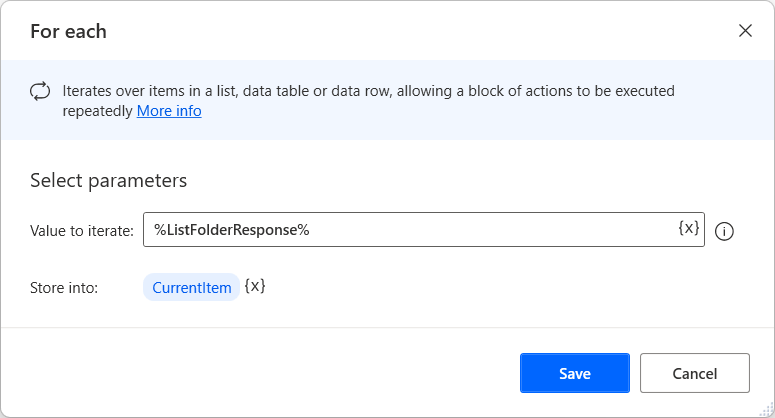
หากรายการในโฟลเดอร์เป้าหมายเป็นไฟล์อย่างเดียว ให้ใช้การดำเนินการ รับเนื้อหาไฟล์โดยใช้พาธ และคุณสมบัติ พาธ ภายในบล็อกเพื่อดึงเนื้อหาของไฟล์ปัจจุบัน
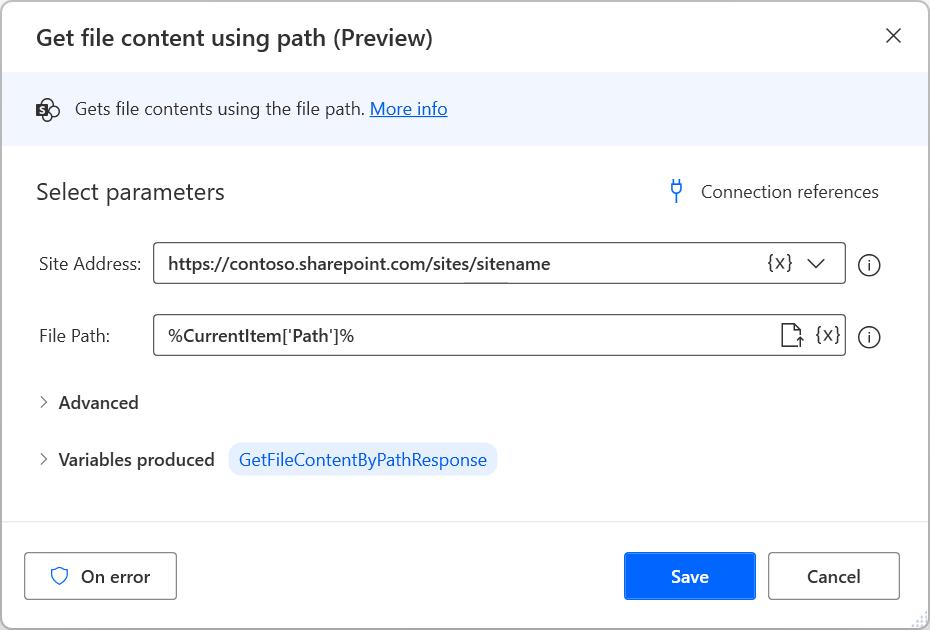
จากนั้นปรับใช้งานการดำเนินการ แปลงข้อมูลไบนารีเป็นไฟล์ เพื่อจัดเก็บข้อมูลที่ดึงมาในไฟล์ภายในเครื่อง คุณสามารถใช้คุณสมบัติ ชื่อ เพื่อตั้งชื่อไฟล์ใหม่ด้วยชื่อเดียวกับไฟล์ SharePoint ของเดิมได้
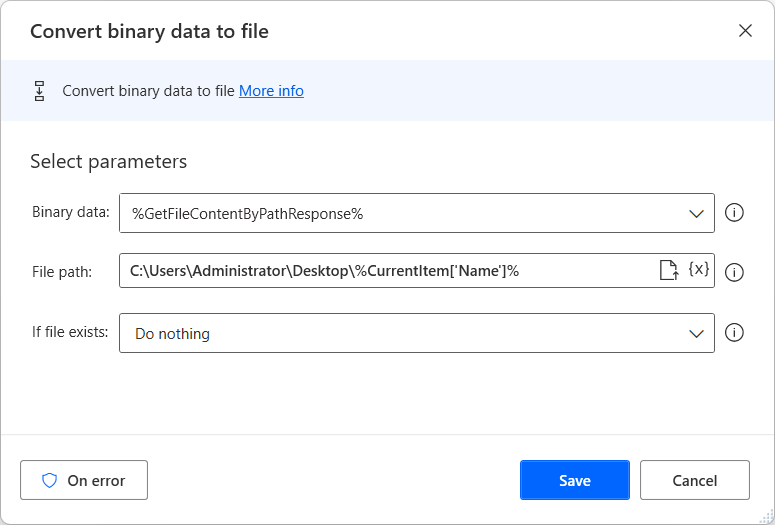
ขั้นตอนก่อนหน้าครอบคลุมกรณีที่โฟลเดอร์เป้าหมายมีเฉพาะไฟล์อย่างเดียว อย่างไรก็ตาม หากโฟลเดอร์นั้นมีโฟลเดอร์ย่อยที่มีไฟล์อยู่ภายใน ให้แก้ไขโฟลว์เดสก์ท็อปของคุณดังนี้:
เพิ่มเงือนไข If ภายในลูปที่ปรับใช้งานก่อนหน้าเพื่อตรวจสอบว่ารายการที่เลือกในปัจจุบันเป็นโฟลเดอร์หรือไม่ ในการดำเนินการตรวจสอบนี้ ให้ใช้คุณสมบัติ IsFolder ของรายการปัจจุบัน
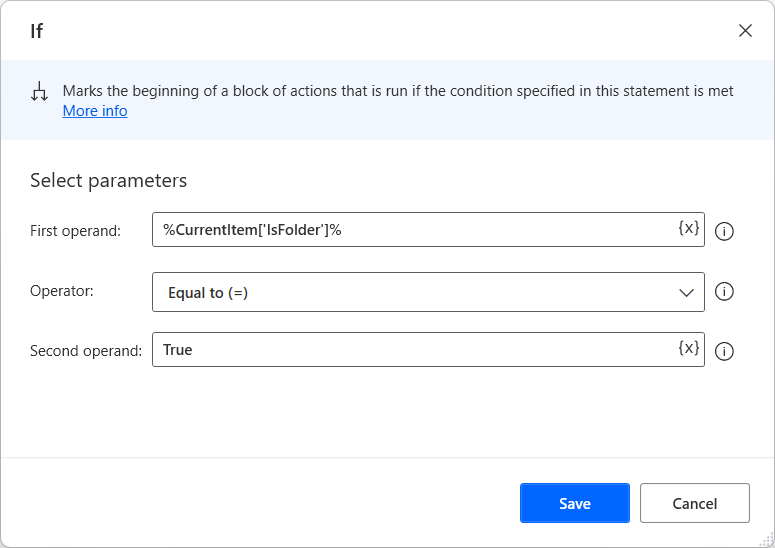
ภายใน if-block ให้ใช้การดำเนินการ รับเมตาดาต้าของโฟลเดอร์โดยใช้พาธ เพื่อรับตัวระบุของโฟลเดอร์ที่เลือกในปัจจุบัน พาธของโฟลเดอร์จะเหมือนกับพาธที่คุณใช้ที่จุดเริ่มต้นของโฟลว์ พร้อมกับชื่อโฟลเดอร์ คุณสามารถเข้าถึงโฟลเดอร์โดยใช้คุณสมบัติ ชื่อ ของรายการปัจจุบัน
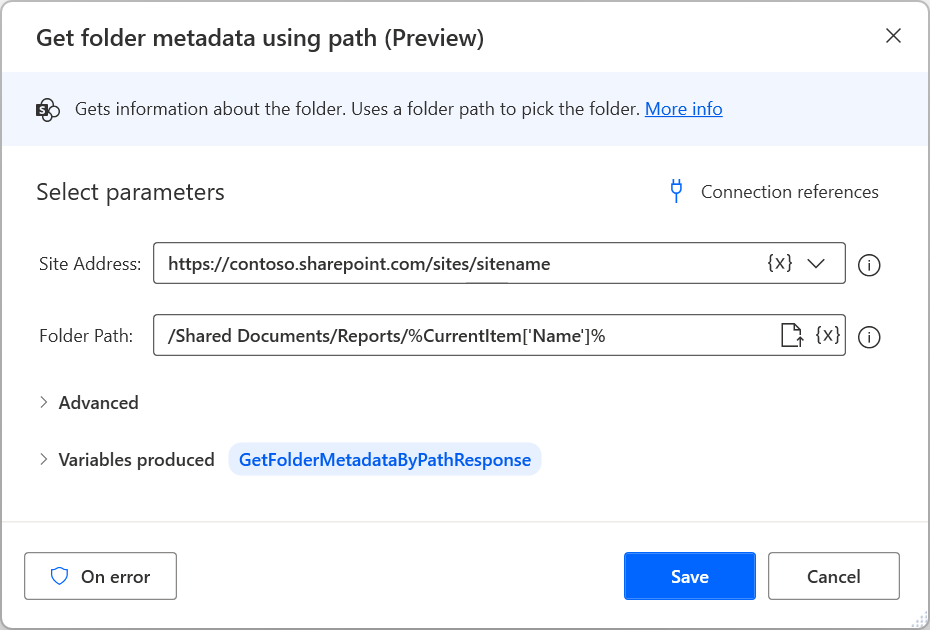
ปรับใช้งานการดำเนินการของ SharePoint สำหรับ แสดงรายการโฟลเดอร์ และเติม URL ของ SharePoint ที่เหมาะสมและตัวระบุที่ดึงมาก่อนหน้านี้ ตามแบบที่คุณเคยทำ
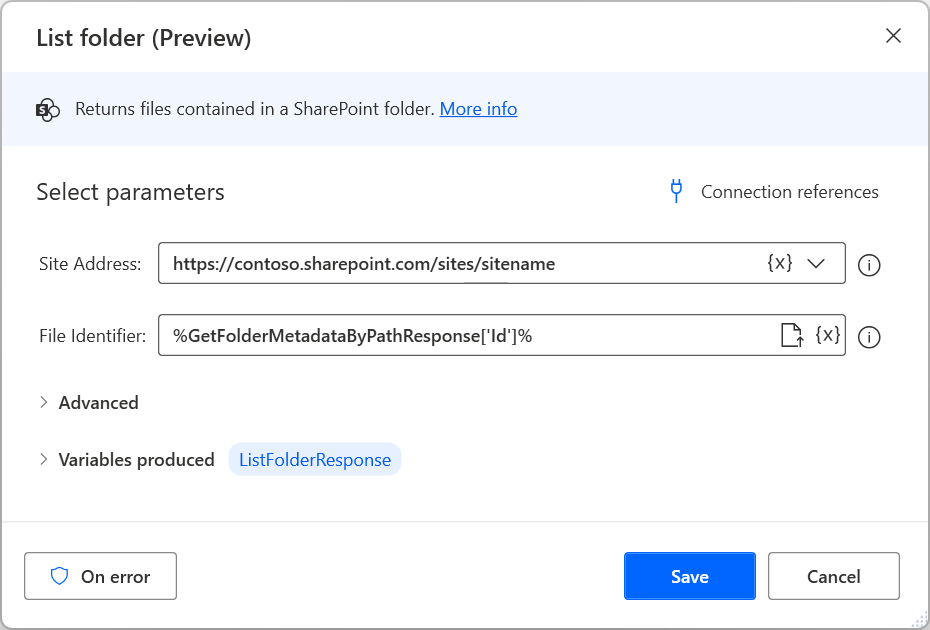
ปรับใช้งานลูป สำหรับแต่ละรายการ เพื่อวนซ้ำไฟล์ภายในโฟลเดอร์ย่อยที่เลือก และย้ายและปรับเปลี่ยนการดำเนินการ รับเนื้อหาไฟล์โดยใช้พาธ และ แปลงข้อมูลไบนารีเป็นไฟล์ ที่ปรับใช้งานก่อนหน้าเพื่อดึงและบันทึกเนื้อหาของแต่ละไฟล์ไว้ภายในเครื่อง
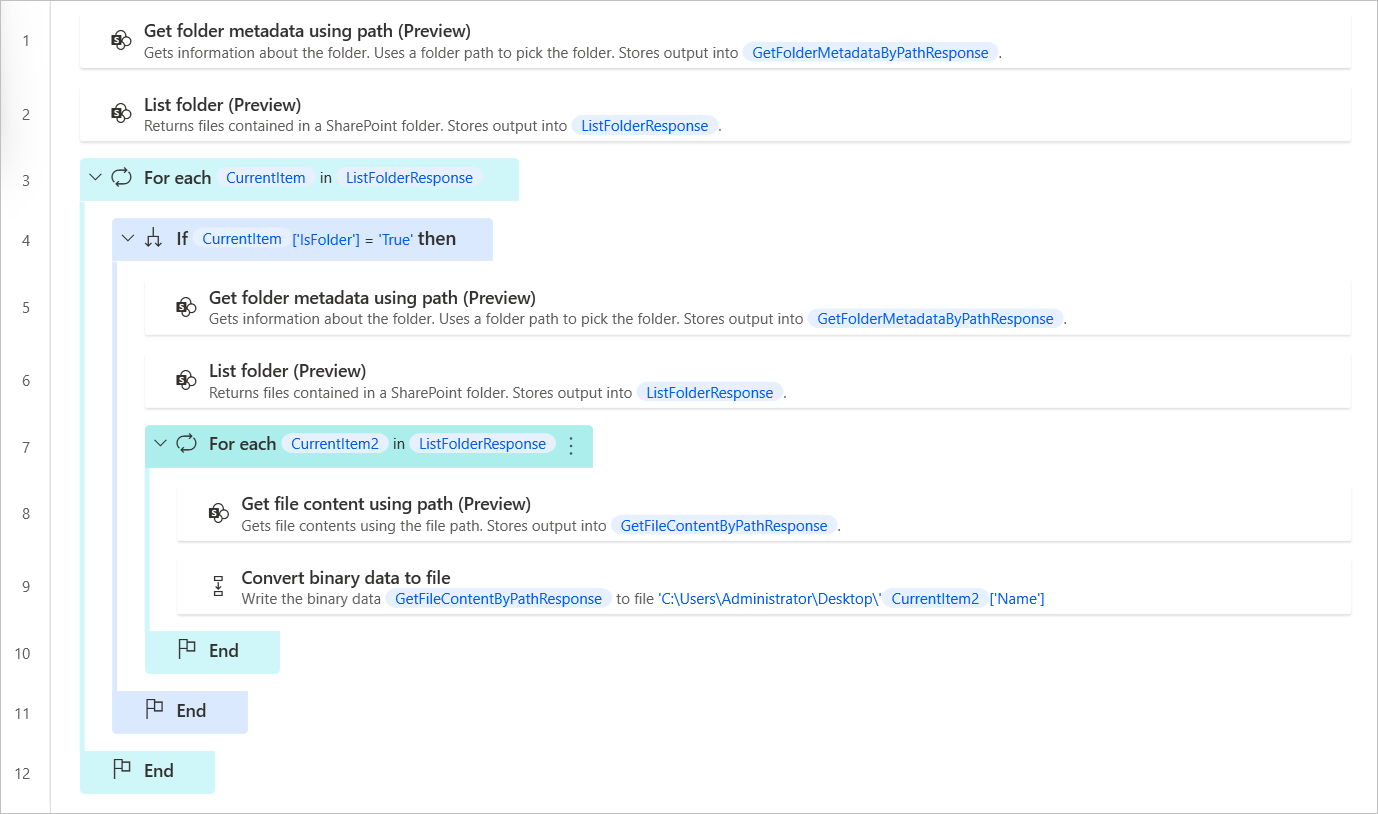
หากคุณต้องการดาวน์โหลดไฟล์ของโฟลเดอร์ย่อยเฉพาะ ให้ปรับเปลี่ยนเงื่อนไขที่ปรับใช้งานก่อนหน้าเพื่อตรวจสอบเงื่อนไขที่ต้องการ ตัวอย่างเช่น เงื่อนไขต่อไปนี้จะตรวจสอบว่าชื่อรายการปัจจุบันเป็นชื่ออื่นที่ไม่ใช่ 2022 หรือไม่
หมายเหตุ
แม้ว่าคุณสามารถใช้การดำเนินการ If ที่ซ้อนกันใหม่ ซึ่งรวมการตรวจสอบในเงื่อนไขเดียวทำให้โฟลว์เดสก์ท็อปซับซ้อนน้อยลงและอ่านง่ายขึ้น
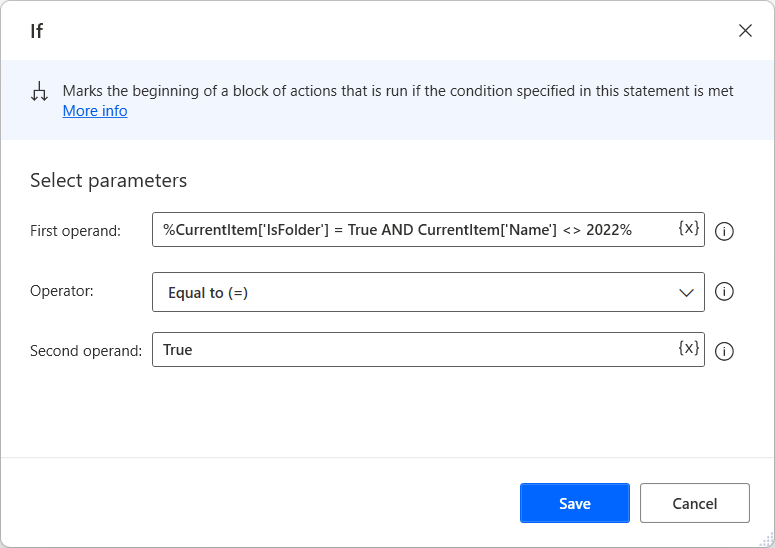
หากคุณต้องการดาวน์โหลดเฉพาะไฟล์บางชนิด ให้เพิ่มเงื่อนไขก่อนดึงเนื้อหาไฟล์เพื่อตรวจสอบว่าชื่อไฟล์ลงท้ายด้วยนามสกุลที่ต้องการหรือไม่
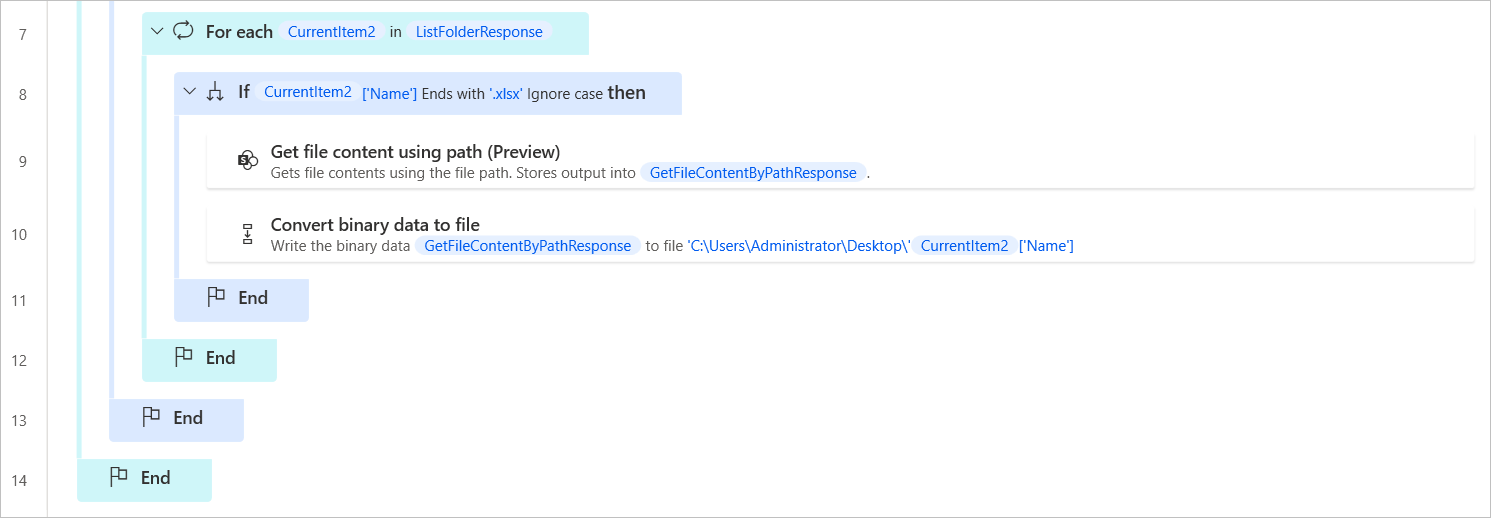
วิธีอัปโหลดไฟล์ภายในเครื่องไปที่ SharePoint
Eตรวจสอบให้แน่ใจว่าคุณติดตั้ง เวอร์ชันล่าสุดของ Power Automate สำหรับเดสก์ท็อป
สร้างโฟลว์เดสก์ท็อปใหม่
ปรับใช้งานการดำเนินการ แปลงไฟล์เป็นข้อมูลไบนารี และเลือกไฟล์ที่ต้องการในไดรฟ์ภายในเครื่องของคุณ การดำเนินการจะเก็บไฟล์ที่แปลงในตัวแปร BinaryData
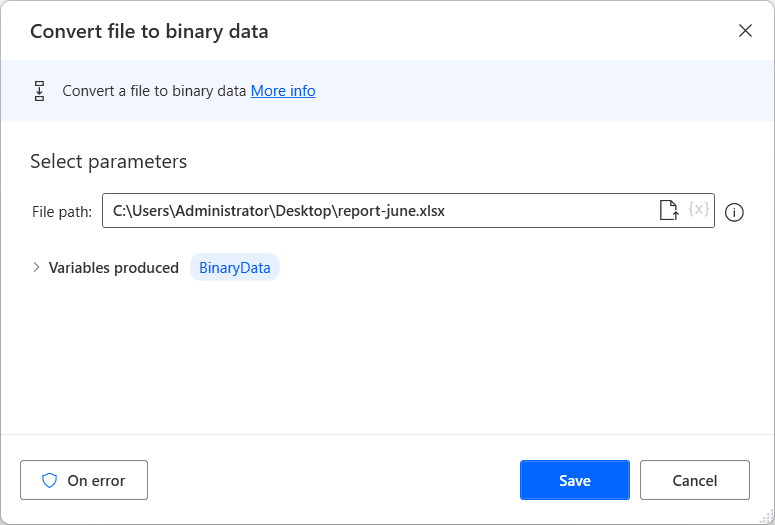
ค้นหากลุ่มของการดำเนินการ SharePoint ในตัวออกแบบโฟลว์ และปรับใช้การดำเนินการ สร้างไฟล์ ในพื้นที่ทำงาน
เลือกข้อมูลอ้างอิงการเชื่อมต่อที่มีอยู่และกรอกพารามิเตอร์ที่จำเป็น นี่คือตัวอย่างเกี่ยวกับวิธีการกรอกข้อมูลฟิลด์:
สำคัญ
อย่าลืมเพิ่มนามสกุลไฟล์ที่เหมาะสมหลังชื่อไฟล์